با سال ۱۳۸۷ باید به زودی خداحافظی کنیم و آماده استقبال از سال نو باشیم. آیا شما برای سال جدید آماده هستید ؟ کامپیوترتان چطور ؟ در کنار خانهتکانی به شما پیشنهاد میکنیم به فکر کامپیوتر خود نیز باشید و سال جدید را با یک سیستم تمیز آغاز نمایید.فایلها و برنامههای زیادی در کامپیوتر شما هستند که نه شما و نه سیستم عامل به آنها نیازی ندارید و با پاک کردن آنها قادر خواهید بود کارایی سیستمتان را بهبود بخشید.علاوه بر آن گرفتن گرد و غبار سخت افزار کامپیوتر هم مزایایی زیادی دارد که بر هیچکس پوشیده نیست.CCleaner
بخش اول : نرمافزار
۱/ پاک کردن فایلهای اضافه
بسیاری از اوقات نرمافزارهایی که از آنها استفاده میکنید فایلهایی را برای کار خود میسازند که بعد از اتمام کارتان با آن نرمافزار دیگر نیازی به آنها نخواهید داشت. این فایلها که شامل گزارش فعالیت نرمافزارهای مختلف (log) ، فایلهای موقت و نسخههای متعدد پشتیبان که بصورت اتوماتیک و هفتگی یا ماهیانه ایجاد میشوند و بسیاری فایلهای دیگر است که بدون آنکه مشکلی برای سیستمعامل بوجود بیاورند به راحتی قادر به پاک کردنشان خواهید بود. برای از بین بردن اینگونه فایلها نرمافزارهای متعددی وجود دارند. ccleaner یکی از آنهاست که علاوه بر رایگان بودنش از قدرت و سرعت زیادی در پاک کردن سیستمعامل برخوردار است.این نرمافزار بیش از ۲۵۰میلیون بار توسط کاربران سراسر جهان دانلود و استفاده شده است. پس در کارایی آن شک نکنید !
۲/ از بین بردن فایلهای تکراری
زیاد پیش میآید که از یک فایل دو یا چند نسخه بر روی هارددیسک شما موجود باشد. فایلهای بیارزشی که وجود چند نسخه از آنها بر روی کامپیوتر تنها یک اثر دارند : اشغال کردن فضای هارد دیسک
چند نرمافزار بصورت اختصاصی این کار را برای شما انجام میدهند. سه برنامه را که فایلهای تکراری را پاک میکردند به شما معرفی می کنیم:
» Easy Duplicate Finder 2.2 review
برنامه ی بسیار کم حجم و رایگانی می باشد که با سیستم عاملهای ایکس پی و ویستا سازگار است. این برنامه تست شده و هیچ گونه مدل تبلیغاتی(adware) را شامل نمی شود. از جمله ویژگیهای این برنامه می توان به اسکن قابل انعطاف، امکان اسکن فایلهای سیستمی محافظت شده، انترفیس راحت و در عین حال پیشرفته برای کاربران، تعیین اسکن یک پسوند ویژه و… اشاره کرد.
دانلود با حجم 770کیلوبایت(لینک اصلاح شد)
» Clone Terminator 2.0
کار با این برنامه بسیار ساده است و تنها در طی ۵ مرحله براحتی می توانید به نتیجه ی موردنظرتان دست پیدا کنید. این برنامه از یک الگوریتم جدید برای اسکن فایلها استفاده میکند، که بسیار سریع و قابل اطمینان است….
برنامه مورد بحث علاوه بر اینکه فایلهای تکراری را برایتان پیدا کرده، فایلهایی را که کاملاً خالی هستند(هیچ فضایی را اشغال نکرده اند) را نیز به شما معرفی کرده، تا شاید مورد عنایت کلیک موس تان برای پاک کردن، قرار بگیرند.
دانلود با حجم 1/2مگابایت (لینک اصلاح شد)
» Duplicate File Finder 3.4
این برنامه بسیار کم حجم و رایگان می باشد. مسلماً این برنامه امکانات ۲ برنامه ی قبلی را ندارد، اما قابلیت Portabel بودن (قابل حمل بودن) آن دلیلی هست که باعث شده ما این برنامه را به شما معرفی کنیم. این برنامه علاوه بر اسکن تمامی فایلهای شما، قابلیت اسکن اختصاصی فایلهای jpeg ، فایلهای Mp3 ، فایلهای Doc و فایلهای txt را نیز دارا می باشد.
دانلود برنامه باحجم110کیلوبایت(لینک غیر مستقیم)
نرمافزار دیگری که به جز این سه نرمافزار وجود دارد و من هم از آن استفاده میکنم برنامهی DoubleKiller است که آن را میتوانید با حجم ۳۹۲ کیلوبایت و با فرمت zip از سایت سازنده اش دریافت کنید (لینک دانلود مستقیم)
۳/ مرتب کردن فایل های هارددیسک
Defrag کردن فایلها یکی از راهکارهایی است که باعث افزایش سرعت دسترسی به آنها و در نتیجه افزایش کلی سرعت سیستم میشود.مایکروسافت در Windows ابزاری را برای این کار به نام Disk Defragmenter تعبیه کرده است که میتوانید آن را از لیست Accessories و در قسمت System Tools پیدا کنید. نرمافزارهای جایگزینی هم برای اینکار معرفی شده اند شرکت سازنده CCleaner یعنی piriformهم به تازگی اقدام به ساخت و توسعه نرمافزاری برای اینکار کرده است که defraggler نام دارد و میتوانید آن را از اینجا دانلود کنید.
بخش دوم : سختافزار
پاک کردن قطعات کامپیوتر مانند صفحهکلید ، ماوس و مانیتور و همچنین گردگیری داخل case رایانه از دلایل بهداشتی و زیبایی قابل توجه است. علاوه بر اینها اینکار باعث افزایش کارایی و بهبود عملکرد کامپیوترتان میشود. برای مثال عملکرد فن CPU و منبع تغذیه بر اثر خاکگرفتگی دچار مشکل شده و صدای زیادی از خود تولید میکند. گذشته از این وجود گرد و خاک موجب میشود که فن نتواند بخوبی وظیفه خنکسازی خود را انجام دهد و ممکن است منجر به سوختن CPU یا دیگر قطعات شود.
فن های کامپیوترمان را چگونه و کی تمیز کنیم؟
همیشه سئوالاتی از من پرسیده می شد که فن کامپیوترم زیاد سر و صدا می کند یا اینکه چگونه می توانم صدای فن را کمتر کنم؟ قبل از هر چیز اولین نکته اینکه وقتی فن شروع کند به ایجاد صدای اضافی معنیش این نیست که دچار اشکال شده است و بایستی تعویض شود. پائین آمدن دور فن و عدم توانائیش در خنک کردن بخش مربوط به آن یک مبحث است و کثیف بودن فن و گرد و خاک گرفتنش بحث دیگری.
پائین آمدن دور فن زمانی خطرناک است که شما بتوانید پره های فن را در حین چرخش با دست متوقف کنید ولی اگر در شرایطی غیر از این فن شما صدای اضافی در حین چرخش تولید می کند ممکن است علتش گرد و خاک گرفتن فن یا عواملی شبیه به آن باشد. کلا تمیز کردن داخل کیس کامپیوتر و فن های آن به صورت سالیانه امر ضروری است و حتی در برخی موارد مثلا اگر شما در محلی نسبتا آلوده و پر گرد و غبار ساکن هستید، سیگار میکشید و یا حیوان خانگی پشمالویی دارید توصیه می شود اینکار را 3 یا 6 ماه یکبار انجام دهید.
در کامپیوتر شما به صورت نرمال حداقل دو فن وجود دارد، یکی در داخل پاور یا منبع تغذیه آن و یکی هم روی پردازنده یا CPU نصب شده است. تمیز کردن فن منبع تغذیه اگر فرد حرفه ایی یا در اصطلاح خودمانی دست به آچاری نیستید خیلی توصیه نمی شود. چون نیاز است منبع تغذیه را از داخل کیس پیاده کنید بعد خود منبع را باز کنید تا به فن برسید، پیاده کردن منبع تغذیه پیچیده نیست و قبلا در پستی با عنوان مونتاژ یک کامپیوتر / قسمت پنجم / منبع تغذیه یا پاور در موردش مفصل صحبت کرده ایم اما اینکه منبع تغذیه را کالبد شکافی کنید و بخواهید فنش را بیرون بکشید و غیره در صورت نداشتن تسلط کافی ممکن است دردسر ساز شود، لذا با توجه به نوع پارو و ساختارش سعی کنید فن آن را تا جایی که می توانید از بیرون و با استفاده از ابزارهایی مثل اسپری های فشرده هوا و غیره گرد گیری کنید.
اما فن CPU تمیز کردنش جز واجبات است خصوصا اگر CPU گران قیمتی دارید چون پایین آمدن دور فن CPU و ایجاد سر و صدا توسط آن در اثر گرد و غبار گرفتن، موی حیوانات و... می تواند سبب بالا رفتن دمای CPU کاهش کارایی سیستم و حتی آسیب دیدن پردازنده ی شما شود.
لذا مواد لازم برای تمیز کردن فن:
1- پیچ گوشتی ترجیحا چهار سو و در اندازه ی مناسب
2- روغن چرخ، یا به قول اهالی فرنگستان Mechanical oil
3- چند عدد دستمال ترجیحا نرم و با قابلیت جذب گرد و غبار
و دیگر هیچ... (^_^)
باز کردن کیس که چندان پیچیدگی ندارد و بر حسب نوع کیس و کمی فسفر سوزندان راحت می توانید آن را باز کنید، پیدا کردن فن داخل کیس هم پیچیده تر از مورد قبلی نیست، اگر فن پیچ شده است پیچ ها را باز کنید و بعد آن را از جایگاهش خارج کنید، اگر حواستان جمع باشد نیازی نیست سیم برق فن را از مادربرد جدا کنید ولی اگر فکر می کنید این اتفاق ممکن است برایتان بیفتد یا لازم می دانید جدایش کنید و حدس می زنید بعدا ممکن است در پیدا کردن محل اتصالش دچار مشکل شوید توصیه میکنم با یک دوربین (موبایل) از محل اتصال این سیم به مادربرد عکس بگیرید تا بعدا دیگر مشکلی نباشد.
فن را که بیرون کشیدید با یک دستمال (اگر به مقدار بسیار بسیار اندک رطوبت داشته باشد بهتر است) محیط بیرونی و لابه لای پره های آن را خوب تمیز نمائید. (تصویر زیر)
بعد بر چسب روی قسمت میانی فن را به آرامی بلند کنید تا محور فن مشخص شود، برخی از فن ها ممکن است بر روی محورشان یک لایه لاستیکی مانند یا شبیه به آن قرار داشته باشد که می توان آن را نیز با نوک ناخن یا پیچ گوشتی بلند نمود و سپس یک یا دو قطره روغن با قطره چکان درون محور چرخش فن بچکانید. (تصویر زیر)
برچسب و سایر موارد دیگری را سرجایش برگردانید و فن را مجددا درون کیس سوار کنید، اطمینان حاصل کنید فن به درستی روی CPU سوار شده و سیم آن به صورت کامل و در جای صحیح به مادربرد متصل است و بعد کیس را ببندید و سیستم را مجددا به برق بزنید و روشن کنید.
به احتمال زیاد اینبار بعد از روشن شدن کامپیوترتان از عدم وجود صدای فن متعجب خواهید شد!
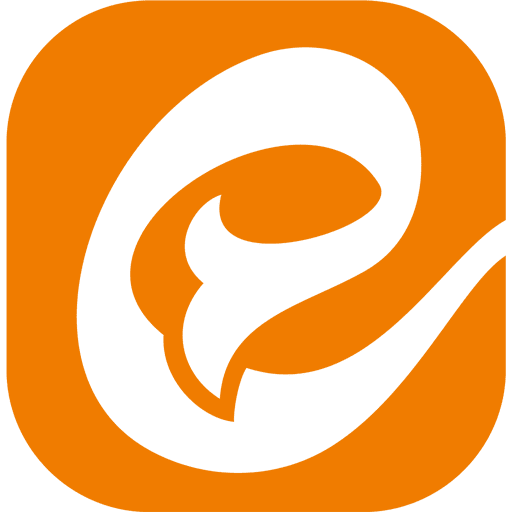














 پاسخ با نقل قول
پاسخ با نقل قول













علاقه مندی ها (Bookmarks)